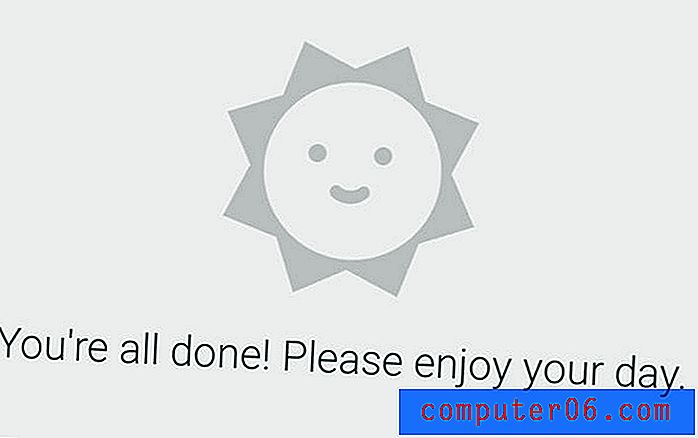Come personalizzare le cartelle di avvio in Windows 10
Quando fai clic sul menu Start nell'angolo in basso a sinistra dello schermo in Windows 10, puoi accedere a quasi tutto sul tuo computer. Parte di questo accesso include alcune scorciatoie nella colonna di sinistra del menu Start, come Impostazioni, Immagini, Persone e altro.
Questa sezione di scorciatoie può essere personalizzata, consentendo di aggiungere più icone a tale elenco o rimuovere quelle indesiderate. Il nostro tutorial di seguito ti mostrerà come effettuare queste personalizzazioni.
Aggiunta o rimozione di cartelle del menu Start in Windows 10
I passaggi di questo articolo sono stati eseguiti su un laptop Windows 10. Nota che ci sono opzioni specifiche per gli oggetti che possono essere posizionati in questa posizione e sarai in grado di aggiungerli o rimuoverli su base individuale.
Passaggio 1: fai clic sul pulsante Start nell'angolo in basso a sinistra dello schermo.
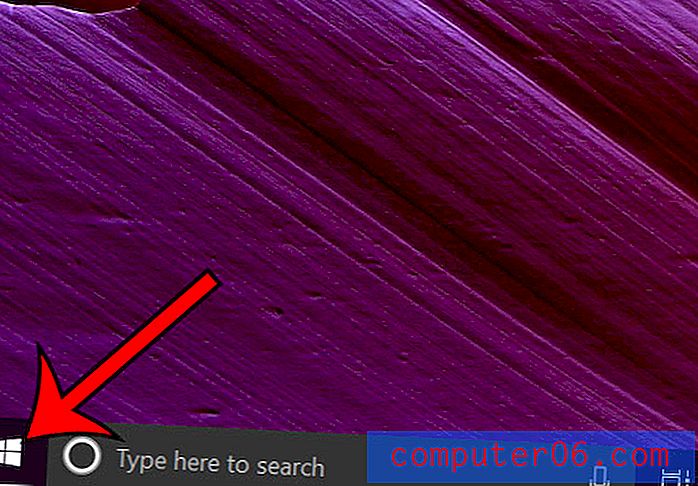
Passaggio 2: fai clic con il pulsante destro del mouse su una delle icone nella colonna a sinistra, quindi scegli l'opzione Personalizza questo elenco .
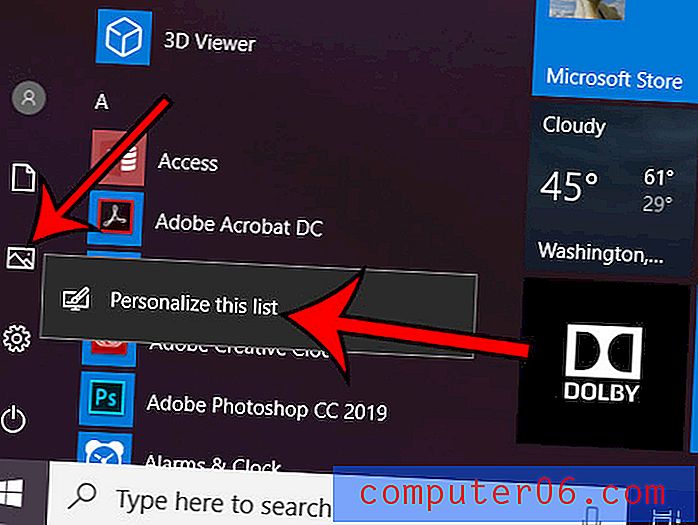
Passaggio 3: fare clic sul pulsante sotto ciascuna impostazione per scegliere se aggiungerlo o rimuoverlo dall'elenco.
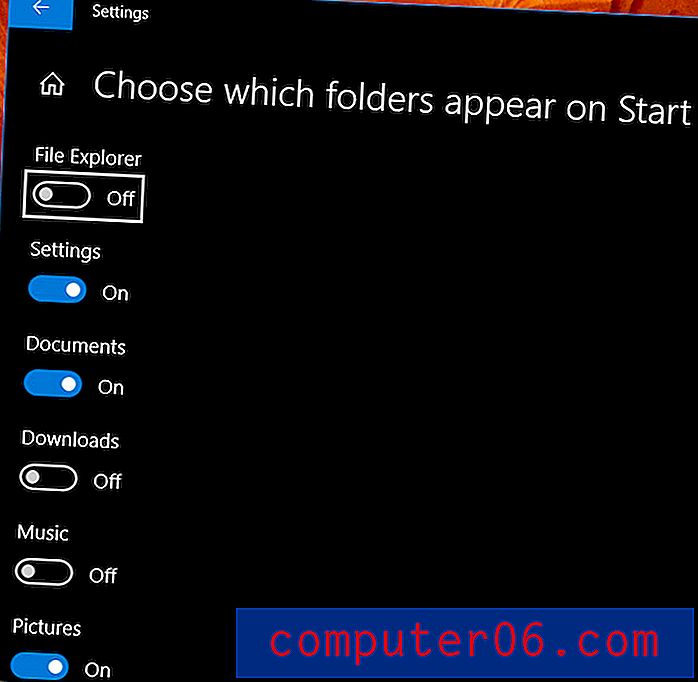
Cerchi un modo più semplice per accedere alle app che usi di più? Scopri come aggiungere le app più utilizzate al menu Start in Windows 10 in modo da poterle avviare ancora più velocemente.